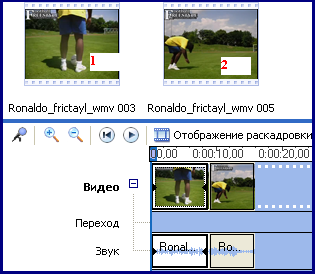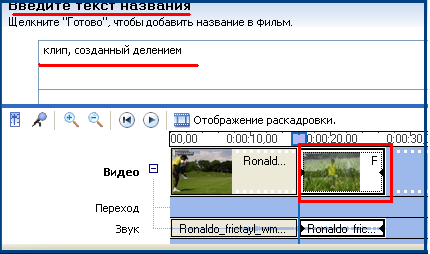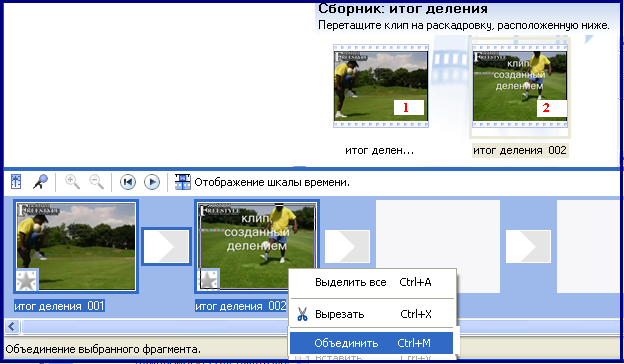Понятие о мультимедийных данных и их обработке
приложение: доступ по ссылке
urok2_dem_primer3.rar
urok2_dem_primer4.rar
urok2_dem_primer5.rar
urok2 camoct_zadanie.rar
Занятие 2
Раздел 4
Тема Как разделить видеоклип на два / объединить . Как скрыть начало или конец видеоклипа.
Как разделить видеоклип на два
При импорте видеозаписи автоматически образуются видеоклипы, которые иногда требуют дополнительного редактирования:
- разделения на несколько частей,
- объединение клипов
- или сокрытие начала и конца клипа.
Время воспроизведения некоторых клипов достаточно большое. Если нужно удалить кадры или добавить видеопереходы в середине клипа, то клип можно разделить. Разделение клипа на два происходит именно в том месте клипа, где нужно.
|
Демонстрационный пример 3. Деление видеоклипа на два
2. Выделить клип на панели Содержание или Лист раскадровки/Шкала времени
итог: |
|
Контрольное действие: Перейти в режим Шкала времени Выполнить команду Сервис ( или кн.Операции) – Название и титры – Добавить название на выбранном клипе на раскладке – в поле ввода вводим текст, допустим – «клип, созданный делением». Щелкаем ссылку Готово.
Просматриваем и сохраняем файл: команда Файл / Сохранить файл фильма…(допустим, итог деления.WMV) Если планируем редактирование или форматирование объектов проекта: Файл – Сохранить проект как... |
Пополняем знания
| Мультимедийные файлы | Расширения файлов, которые можно импортировать для проекта |
| Видеозаписи | asf, avi, m1v, mp2, mp2v, mpe, mpeg, mpg, mpv2, wm, wmv |
| Аудиозаписи | aif, aifc, aiff, asf, au, mp2, mp3, mpa, snd, wav, wma |
| Изображения | bmp, dib, emf, gif, jfif, jpe, jpeg, jpg, png, tif, tiff , wmf |
Как объединить несколько видеоклипов
Windows Movie Maker позволяет объединять два или несколько смежных видеоклипов, то есть таких видеоклипов, которые были отсняты вместе и являются продолжением друг друга.
Объединение клипов удобно выполнять, если в сборнике образовалось несколько коротких видеоклипов, в которые не нужно вносить изменения, и после объединения они могут быть использованы как один клип.
Объединение смежных клипов можно выполнить на панели Содержимое или на листе Pаскадровка / Шкала времени. Для этого следует выделить нужные видеоклипы и выполнить команду меню Клип / Объединить или команду Объединить из контекстного меню выделенных клипов
|
Демонстрационный пример 4. Объединение клипов 1. Импортировать в Windows Movie Maker видеофайл с архива urok2_dem_primer4.wmv 2.Выделить нужные видеоклипы 3. Выполнить команду команду Объединить из контекстного меню выделенных клипов
4. Просматриваем и сохраним файл: команда Файл / Сохранить файл фильма… |
Как скрыть начало или конец видеоклипа
Клипы могут содержать фрагменты, которые не нужно воспроизводить в фильме.
Если такие фрагменты расположены в начале или в конце клипа, их можно скрыть - «обрезать» начало или конец клипа. Это можно сделать на шкале времени. Каждый выделенный клип имеет начальную точку монтажа(1) и конечную точку (2).

При наведении указателя мыши на точки монтирования его вид меняется на двунаправленную красную стрелку, при этом можно нажать левую клавишу мыши и выполнить протягивания, что позволит «обрезать» клип
Во время сокрытия частей клипа данные не удаляются с материалов источники. При необходимости в дальнейшем можно удалить установленные точки монтирования и вернуться к исходной длине
клипа.
итог: 
|
Демонстрационный пример 5. Обрезка клипов |
|
Работаем в парах
2.Загрузите видеоредактор Windows MovieMaker и выполните команду Справка / Вызов справки. Найдите в справочной системе и ознакомьтесь с советами по созданию и улучшению качества видео: о влиянии на качество видео фона, освещения, одежды людей, участвующих в съемке, использования штатива. Научите товарища по паре. 3. Что общего и отличного имеют окна Предварительный просмотр видеоредактора Windows MovieMaker и проигрывателя Windows Media? По результатам сравнения постройте диаграмму Венна. Обсудите в парах.
4.Можно ли импортировать в проект, который создается с помощью видеоредактора Windows MovieMaker, видеозапись, снятую на мобильный телефон в формате 3GP? Обсудите в парах. |
|
Работаем самостоятельно Загрузите проект Ronaldo_frictayl.mswmm . Выполните указание Вид / Шкала времени. Определите, вид каких объектов меняется при использовании кнопок , расположенных в верхней части шкалы времени. |
|
Исследуем Исследуйте, какие различия имеют фильмы, созданные с помощью мастера, если выбрать различные виды монтажа:
Заполните таблицу в тетради. |






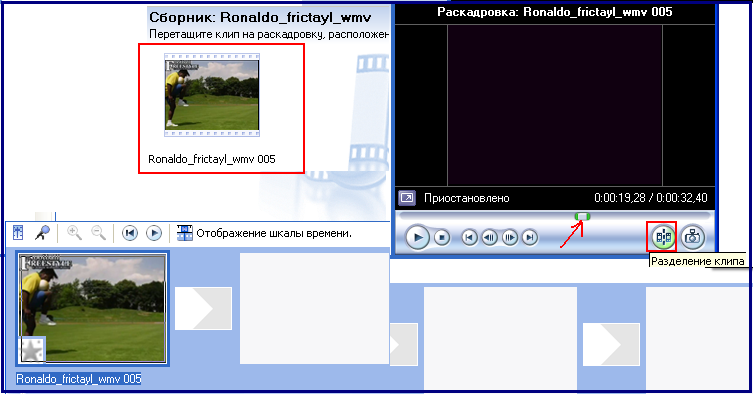
 или
или